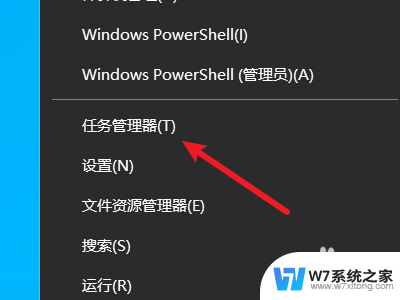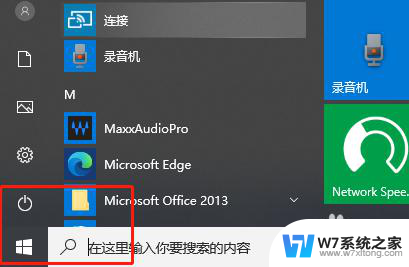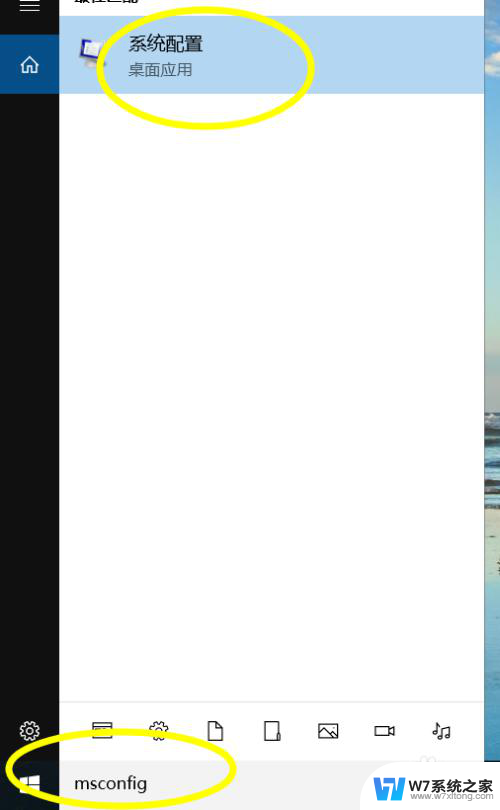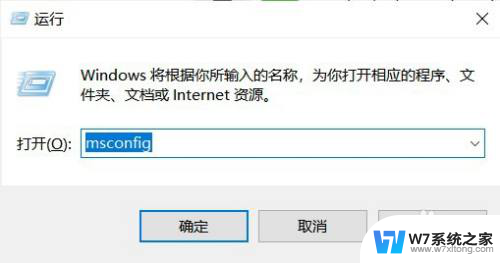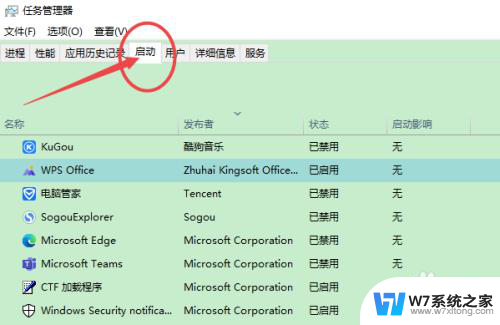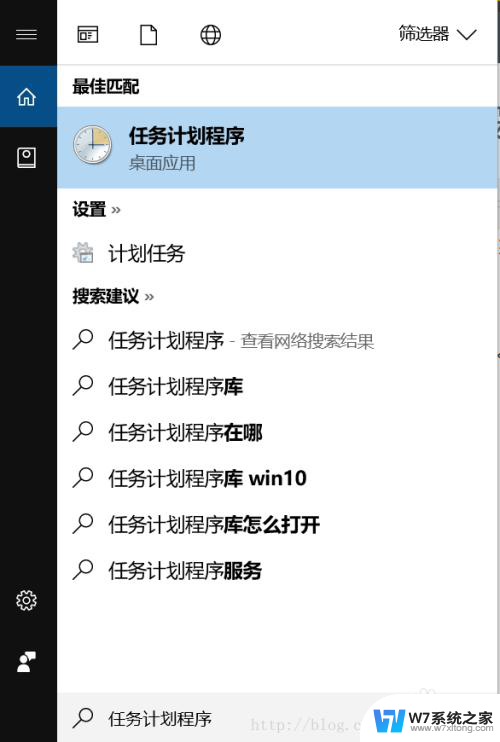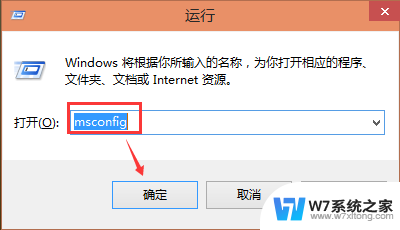w10系统怎么设置开机自启软件 win10开机启动项设置教程
更新时间:2024-03-11 11:51:47作者:jiang
在当今的数字化时代,电脑已经成为我们生活中不可或缺的一部分,而在使用电脑的过程中,我们经常会遇到一些需要在开机时自动启动的软件。对于使用Windows 10操作系统的用户来说,设置开机自启软件是一项必备的技能。本文将向大家介绍如何在Windows 10系统中设置开机启动项,让我们的电脑更加智能化和高效化。接下来让我们一起来了解一下吧。
操作方法:
1.
首先按键盘的“win键“,出现工具框后。点击左下角位置的“设置”,出现新的工具框后再进行下一步操作。

2.进入到“设置”的界面后,点击第二行第一个选项“应用”,进入到新的界面后再进行下一步操作。
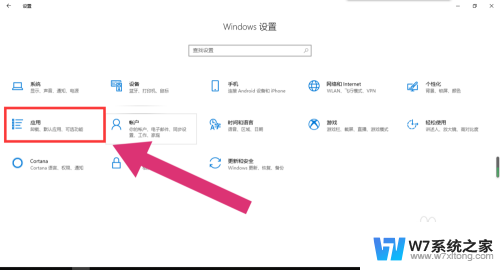
3.进入到“应用”的设置界面后,点击左侧工具栏中的最后一项“启动”。进入新的界面后再进行下一步操作。
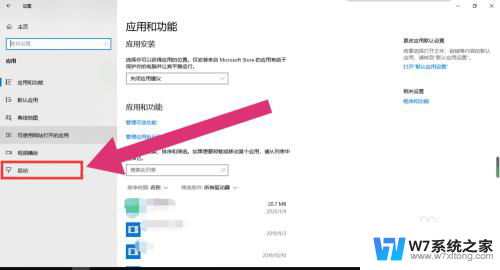
4.进入“启动项”的设置界面后,将可开机自启的应用后方的开关开启该应用就会开机自启。开关关闭则反之。
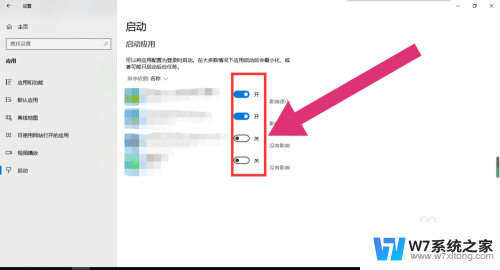
以上就是Windows 10系统如何设置开机自启软件的全部内容,如果您遇到这种问题,可以尝试按照以上方法来解决,希望这对您有所帮助。